c盘怎么清理垃圾而不误删图文教程
- 分类:帮助 回答于: 2020年09月22日 12:16:03
经常使用电脑的朋友都知道,电脑使用时间久了,系统盘C盘的容量会越来越小,因为里面的磁盘垃圾越来越多,需要定时清理才行。不过很多朋友不会操作,怕删除垃圾的时候误删了系统文件导致电脑无法正常使用。那么c盘怎么清理垃圾而不误删呢?其实很简单,下面小编就教大家如何删除C盘垃圾。
c盘怎么清理垃圾而不误删图文教程
1、首先打开电脑的“此电脑”,如果是win7系统的话叫做“计算机”,相信大家都知道。

2、右键点击需要清理垃圾的C盘,然后选择“属性”。
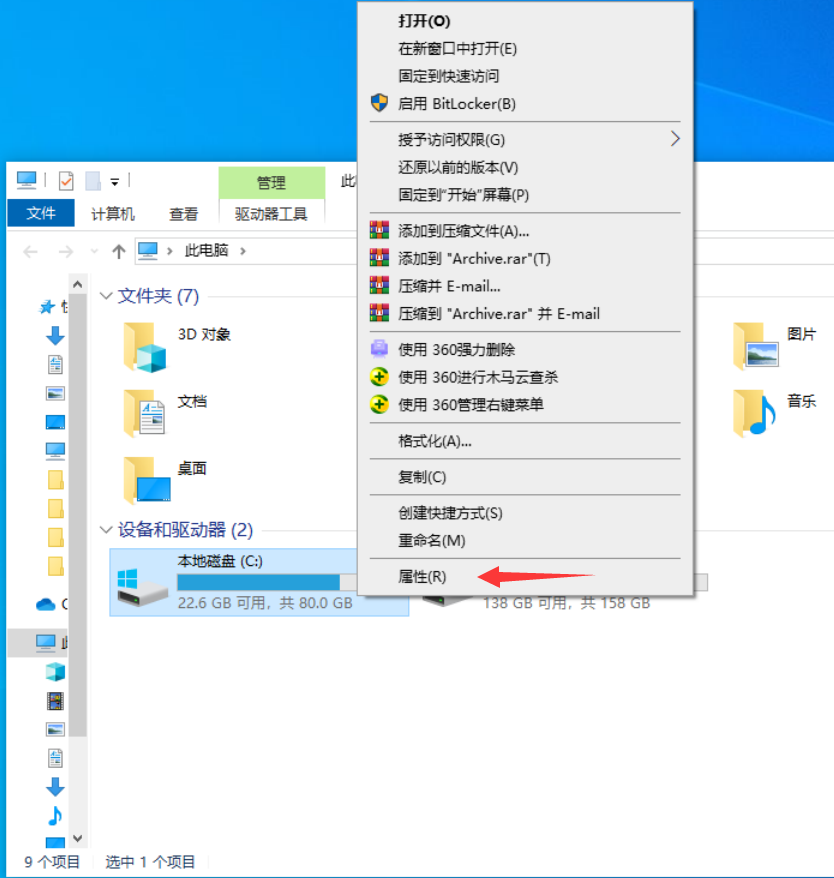
3、电脑会检测磁盘使用情况,然后点击“磁盘清理”。
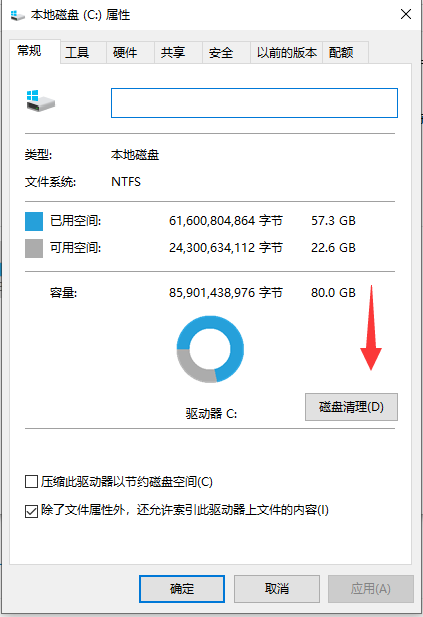
4、然后在上方“要删除的文件”中,勾选需要删除的文件,通常“临时文件”和“缩略图”这些都是可以删除的,勾选之后点击下面的“确定”。
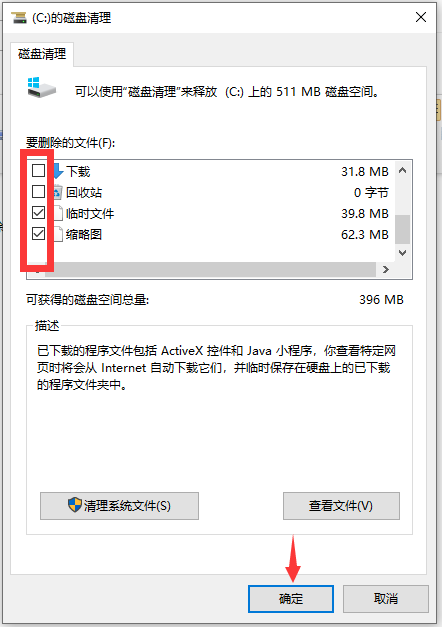
5、系统会确认是否要删除,点击删除文件。
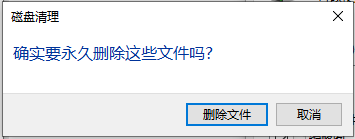
6、然后就会开始清理C盘的垃圾了,不用担心会误删系统文件,因为系统是不会删除自己的。
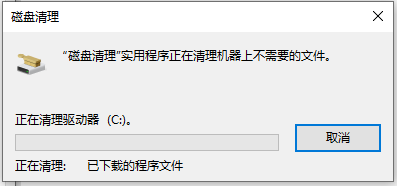
通过上面小编分享的清理C盘垃圾方法,相信你已经学会了c盘怎么清理垃圾而不误删的方法了吧。
 有用
26
有用
26


 小白系统
小白系统


 1000
1000 1000
1000 1000
1000 1000
1000 1000
1000 1000
1000 1000
1000 0
0 0
0 0
0猜您喜欢
- Android系统:智能手机操作系统的领导者..2024/02/29
- word页眉横线怎么去掉,小编教你怎么去..2018/06/05
- 兽人必须死2进去黑屏的解决方法..2021/01/23
- 本地连接一直正在获取网络地址怎么办,..2017/11/09
- 错误代码0xc004f074怎么解决2022/03/31
- win10专业版密钥下载2017/08/28
相关推荐
- [lbp2900打印机驱动下载]2024/02/27
- 联想电脑进不去主界面怎么办..2020/12/28
- 七喜电脑:为您带来高效便捷的科技体验..2024/02/29
- 小编教你装系统按f几2018/11/13
- 教大家怎么破解wifi密码2021/06/11
- 如何隐私保护QQ2024/02/23














 关注微信公众号
关注微信公众号



